Aggiornato il 07/03/2025 • Archiviato in: Problemi di sistema di Windows • Soluzioni comprovate
Il mio collega si trovava in un dilemma e mi chiese: "Dovrei provare RAID deframmentare per aumentare le prestazioni del mio sistema?."
Hai anche la stessa domanda in mente?
Se si verificano perdite di prestazioni sul sistema, deframmentare il disco rigido è la soluzione migliore. A causa della cancellazione, scrittura e riscrittura dei file, la porzione vuota sul disco rigido diventa rara che riduce le prestazioni del computer. In questo modo, deframmentando RAID o disco rigido, è possibile consolidare le informazioni insieme in un'unità o in una posizione designata in modo che sia più facile per l'unità trovare porzioni aperte o dati più velocemente. Per saperne di più su deframmentazione RAID e per concludere se è necessario o meno, esplora l'articolo di oggi.
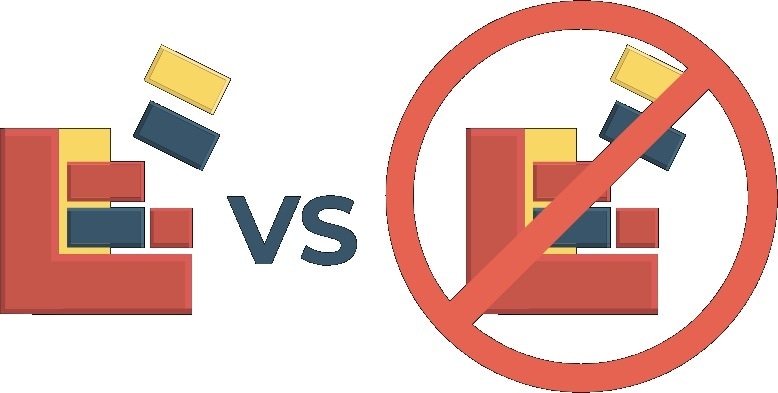
Con RAID, l'array ridondante di dischi indipendenti, è possibile ospitare gli stessi dati in luoghi diversi su unità a stato solido per proteggere i dati dalla perdita di dati. Disponibile su diversi livelli, ogni array o disco ha altre funzionalità come tolleranza di errore e ridondanza dei dati. RAID posiziona i dati su più dischi ed esegue le operazioni di scrittura/lettura I/O più velocemente.
In parole semplici, la frammentazione è il processo in cui un file specifico viene rotto o diviso in pezzi per adattarsi al disco. Essendo l'occorrenza naturale, è il processo con cui gli stessi dati sono presenti su più posizioni sul disco RAID. Poiché il disco è il blocco principale del computer, è possibile che si verifichino problemi di prestazioni sul sistema operativo in cui la frammentazione del disco è la causa principale.
Tuttavia, questo processo potrebbe anche portare ad altri problemi, come indicato di seguito:
Come sapete chiaramente quale sia la frammentazione del disco in RAID, il processo è completamente inverso nella deframmentazione RAID, ampiamente noto come degrag o deframmentazione. È il metodo di organizzazione dei dati nel disco rigido, in breve, mettendo insieme i dati in modo allineato. Il processo aiuta a pulire i pezzi diffusi in tutto il disco rigido; La deframmentazione allinea i dati in modo pulito, migliorando a sua volta le prestazioni del PC. Proprio, è il processo con cui i componenti del disco frammentati vengono raccolti e collocati nella posizione designata per ottimizzare le prestazioni dell'array.
Quando si tratta di deframmentare RAID, si dovrebbe essere abbastanza attenti per quanto riguarda la decisione di HDD. Quindi, l'ottimizzazione degli array è facile che accelera il sistema, ma il caso è completamente diverso per l'array con SSD danneggia l'array o lo rende pratico.
Alcuni dei vantaggi di deframmentare RAID sono:
Sebbene alcune versioni recenti o moderne di Windows abbiano una funzione di deframmentazione automatica, ecco come deframmentare RAID.
Soluzione 1: eseguire automaticamente il deframmentatore disco
In Windows 7/8/10/Vista, si dispone di un deframmentatore disco integrato che esegue automaticamente la deframmentazione periodica. Ecco come deframmentare il disco con questa funzione.
Passo 1: Premi l'icona Windows o l'opzione Start
Passo 2: Nella casella di ricerca, digitare "Pannello di controllo" e passare a "Sistema e sicurezza."
Passo 3: Ora esegui "Strumenti di amministrazione > Deframmenta il disco rigido."
Passo 4: Toccare l'opzione "Configura pianificazione" e impostare la pianificazione che si desidera deframmentare il disco e assicurarsi che la data e l'ora non influiscano sull'utilizzo del computer.
Passo 5: Finalmente, ora puoi toccare il pulsante OK.
Soluzione 2: eseguire manualmente il deframmentatore disco
Quando si tratta di eseguire manualmente il deframmentatore del disco, in primo luogo, è necessario analizzare il disco. Ma come? Dai un'occhiata attentamente ai seguenti passaggi uno per uno.
Passo 1: Fare clic sul pulsante Start e digitare "Deframmentatore disco" nella casella di ricerca.
Passo 2: dai risultati, fare clic sull'opzione Deframmentatore disco e nella sessione "Stato corrente", scegliere il disco da deframmentare.
Passo 3: Toccare l'opzione "Analizza disco" per verificare se il disco specifico necessita di deframmentazione. Inserisci la password dell'amministratore se richiesto.
Passo 4: Nel caso in cui sia necessario deframmentare, toccare l'opzione "Deframmentare disco".
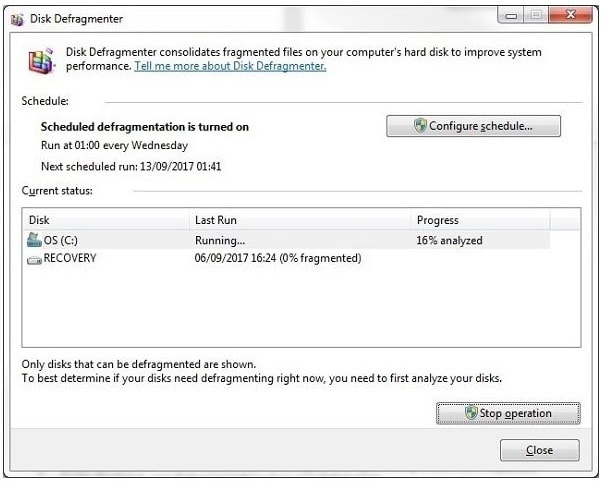
Se hai deciso di deframmentare RAID, fallo senza una seconda scelta. Inoltre, attenersi ad alcuni dei suggerimenti che discuteremo in questa sessione prima, durante e dopo il processo.
Quindi, finalmente, devi sapere cosa farà deframmentare RAID alle prestazioni del tuo sistema. Sì, è un'opzione accettabile che puoi eseguire. Quindi, se non hai mai provato questo processo prima, è il momento giusto per deframmentare RAID oggi stesso. Infine, con le soluzioni e i suggerimenti discussi nell'articolo di oggi, eseguire il compito senza problemi in pochissimo tempo. Tuttavia, attenzione e non tentare alcun auto-trucco o progetti fai da te in quanto potrebbe portare a problemi irrisolvibili.
In base al supporto di archiviazione o al sistema operativo, puoi provare a deframmentare RAID 0. Poiché la frammentazione è il processo o la funzione del file system che scrive sul dispositivo di blocco, la deframmentazione dei livelli RAID deframmenta tutti i dispositivi bloccati.
Nei computer moderni, la deframmentazione non è essenziale come in Windows. Gli azionamenti meccanici vengono deframmentati automaticamente, rendendoli inutili per gli azionamenti a stato solido. Anche se esegui la deframmentazione, l'efficienza dell'unità operativa non viene comunque influenzata.
Toccando il pulsante Stop sul deframmentatore disco, è possibile interrompere il processo in modo sicuro. Non tentare mai trucchi rischiosi come uccidere il processo con il task manager o scollegare la spina.
Sì. È possibile utilizzare il computer quando le unità vengono deframmentate, ma potrebbe rallentare il processo in base all'intensità che si utilizza. Tuttavia, programmi specifici possono richiedere molto tempo a seconda delle prestazioni del disco.
Quando si esegue regolarmente la funzione di deframmentazione del disco, le prestazioni del sistema vengono migliorate. Poiché Fragmentation divide i file in pezzi e li salva in una posizione del disco rigido, la deframmentazione ti aiuterà ad accedere ai file più velocemente.
